結婚式を挙げると決まったたら、まず最初に決めるのは“招待状”になるかと思います。
式場によって様々ですが、まだまだ紙の招待状をメインで扱っている式場が多いです。しかし、紙の招待状は、ゲストに送るまでに時間や労力がかかります。

できるだけ短時間で、おしゃれで可愛い、ハイクオリティな招待状って作れないかなぁ?

ゲストに安心して来て欲しいから、当日の受付は「スマート受付」にしたいな…
どうやったらできるのかな?
このように思い悩むカップルさんも多いのではないでしょうか?
そこで今回は、簡単にスマホやパソコンで作成できてLINEやメール・SNSで簡単に送れて、スマート受付の機能が利用できるweb招待状の「Dear(ディアー)」について、実際にweb招待状を利用して結婚式を挙げた私が徹底解説していきます。
利用できる機能
招待状の作成・送信
無料プランは、1種類を作成できて、ゲスト登録は3人までできます。
招待状プラン/招待状・お礼状プランでは、複数種類作成でき、ゲスト登録数は無制限です。
案内状を何種類か作成して、ゲストによって送り分けたい方におすすめです。
受付をお願いするゲスト
親族と他のゲスト
披露宴から出席をお願いするゲスト
二次会の案内状
実際に使用する場合は、招待状プランまたは、招待状/お礼状プランを購入する必要があります。
無料プランでは、使い勝手は良いか、操作は簡単か、実際に使用して確認すると良いです!
お礼状の作成・送信
招待状/お礼状プランでのみ使用できる機能です。
結婚式後、参列者へのお礼状を作成する事ができます。
結婚式が終わった後も、結婚式で使用した物の片付けで忙しいです。忙しい中、ネットで簡単に作成出来て、郵便局に行く手間も省け、式後すぐゲストに送れるのが魅力ですね。
出欠受付メールの送信
招待状の回答が終了した後、ゲストに向けて受付完了メールを送る事ができる機能です。
出席の方と欠席の方でメールの内容を変えて、送り分けします。
リマインドメール
結婚式が近づいてきたら、結婚式の参加者にお知らせメールを送ることができます。
招待状を送付してから、当日までは期間が空くので、忘れっぽいゲストの方がいても安心です!
事前お支払い機能
「ご祝儀制」 「会員制」の2パターンから選択する事ができます。

北海道の結婚式は、会費制が多いみたいだよ!
地域で違うから、意向を両親にも確認してみよう!!
使用できるクレジットカード会社は、6種類です!
- Visa
- mastercard
- JCB
- AMERICAN EXPRESS
- DIS COVER
- Diners Club INTER NATIONAL
- 「ご祝儀制」か「会員制」か選び、必要事項を設定する
- Web招待状をゲストに送信する
出欠回答をしたゲストに事前お支払いを案内する。
*ゲストは「当日現金支払い」も選べます - 支払状況の確認
ゲストページやゲストリストCSVより、事前支払いをしたゲストと金額や項目を確認します。
支払われた総額は、招待状ホームや受領申請ページから確認する事ができます。 - 受領申請をする
事前支払い受付期間終了後、ゲスト支払金の「受領申請」を行います。
*編集画面の“事前お支払い”の所から、ワンクリックで申請できます。 - Dear運営で申請内容を精査され、問題なければ「口座情報登録案内メール」が送られてくる
- 口座情報を登録後、4日営業日程度で口座にお振込される
事前お支払い機能は、必ず使わないといけないというものではなく、自由に使うか使わないか選択することができます。
システム利用料は、2.9%です。
システムの利用料は、新郎新婦負担か利用したゲスト負担かを選ぶ事ができます。
アカウントの登録方法
Web 検索(インターネット検索)で、「dear web招待状」とキーワード検索すると、一番上に出てきます!
矢印の部分をダブルクリックします。
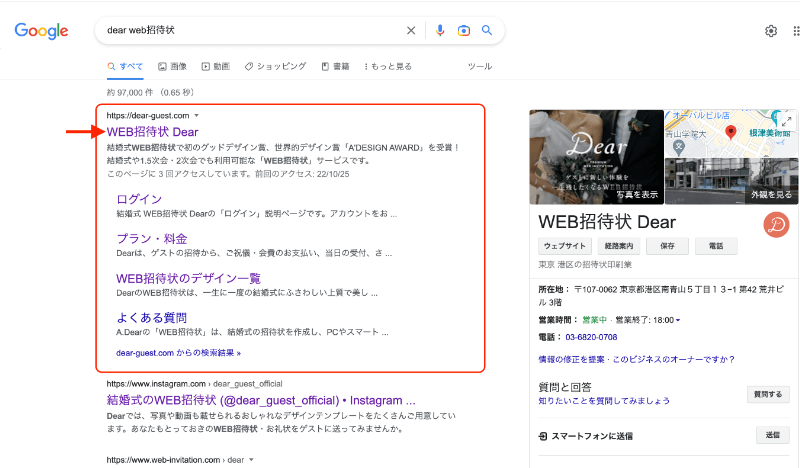
開くとこのような画面になるので、「Drarをはじめる」をクリックします。
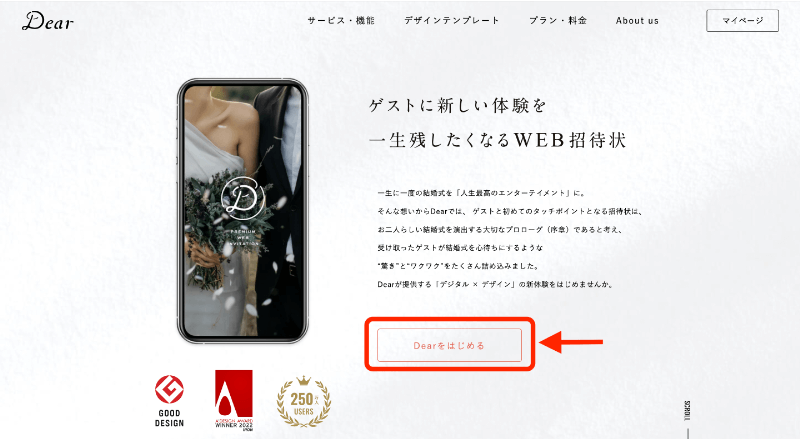
名前・メールアドレス・パスワード(英数記号8文字)で入力します。
入力し終わったら、「ユーザー利用規約」を確認して、□にチェックを入れましょう!
最後に「登録する」をクリックしたら、アカウント登録完了です!
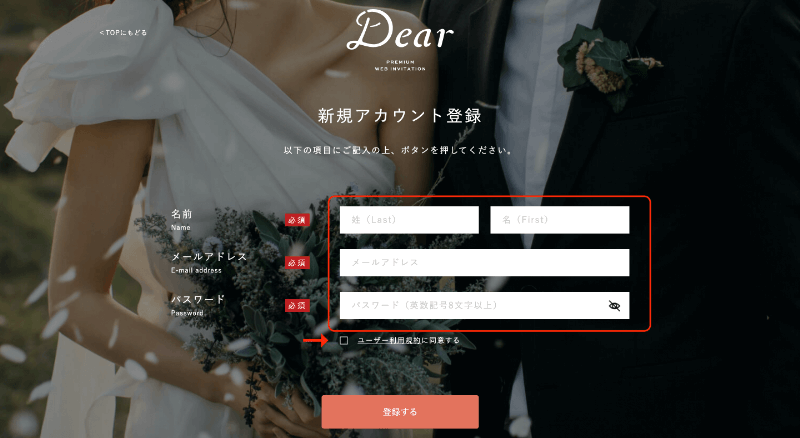
Web招待状の編集方法
招待状の種類を選ぶ
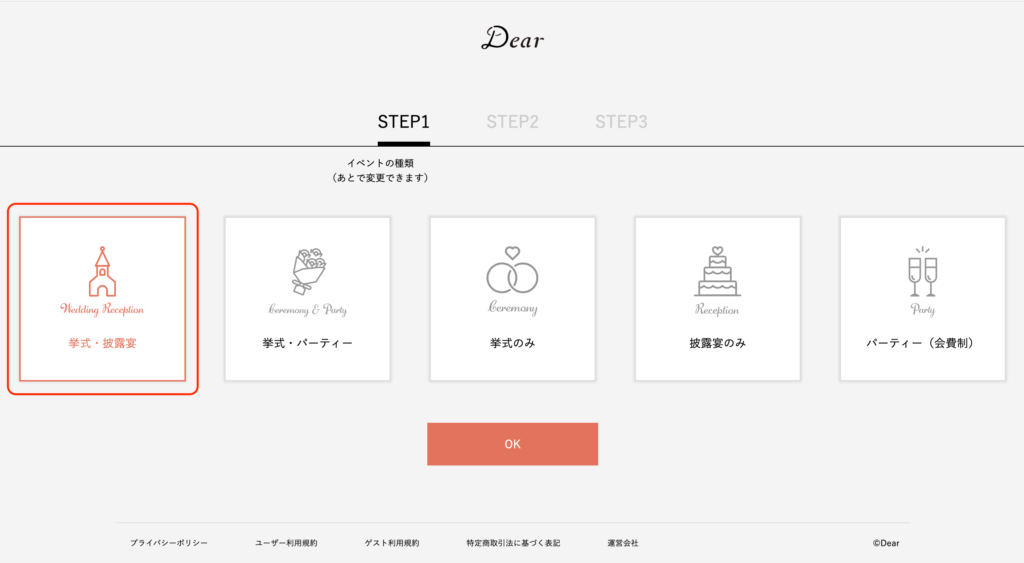
結婚式のスタイルに合わせて、5種類から選びます。
今回は、一番左の「挙式・披露宴」を選択して作成していきます。
(ここは後で変更可能なので、間違えても焦らなくて大丈夫!)
プロフィールの編集
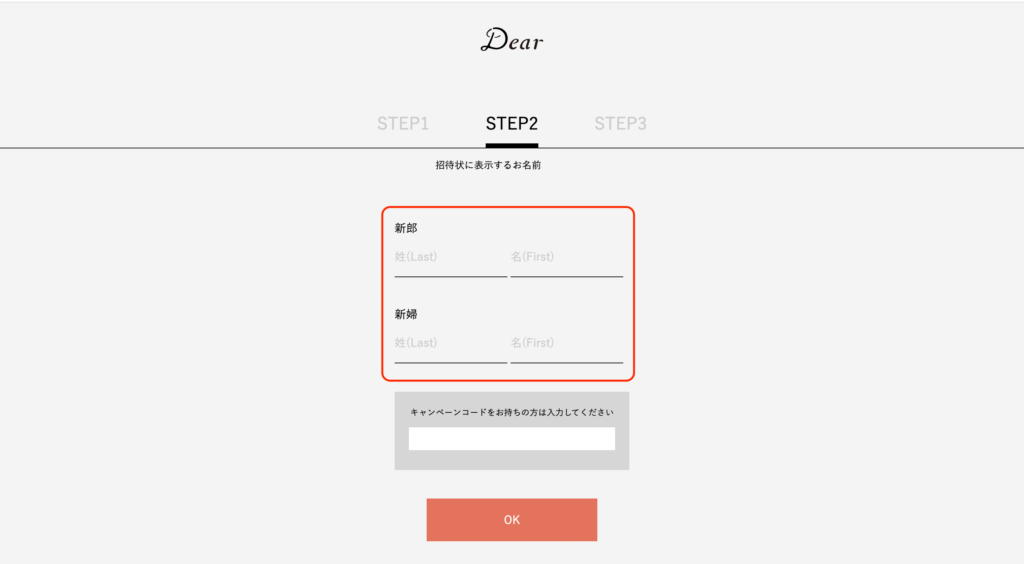
新郎・新婦の名前を記入します。
*キャンペーンコードを持っている方は、ここの画面で記入しましょう。
最初はここまで入力したら、デザインの選択に移ります。
一度デザインを選んだ後、編集画面でさらにプロフィールを記入していきます。
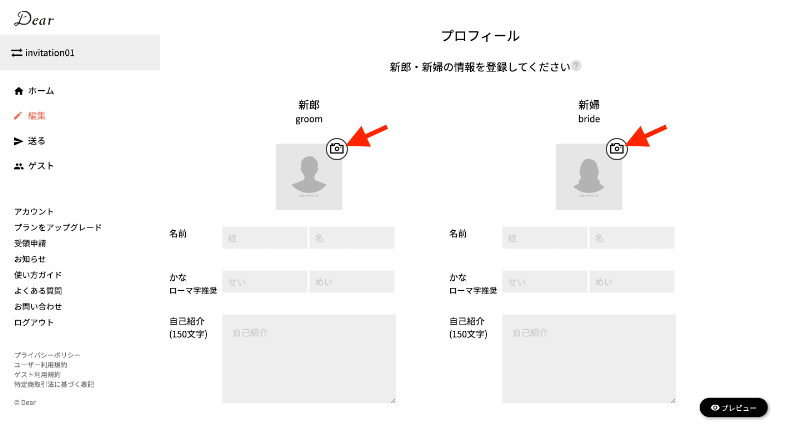
新郎・新婦の顔写真や、名前、お二人の簡単な自己紹介を入力することができます。
自己紹介は、150文字までと制限があるのでなるべく短くまとめた方が良さそうです。
(ツイッターと同じくらいの文字数です)
カメラのマークを選択すると、写真の挿入をする事ができます。前撮りのデータや、日常のお二人の写真なんかを入れても良いかなと思います。
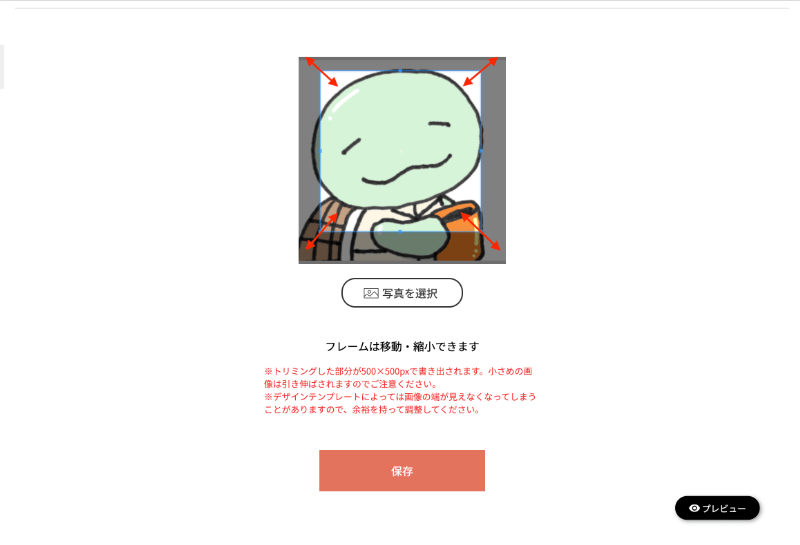
カメラマークをクリックして、画像を挿入します。
(事前に入れたい写真をPCやスマートフォンに入れておきます)
すると画像のように青色の枠が出てくるので、表示したいエリアに四角の移動させて大きさを変えます。
今回はこのようにしてみました。
画像に合わせて小さくしたり、大きくしたりサイズを変えて試してみて下さいね。
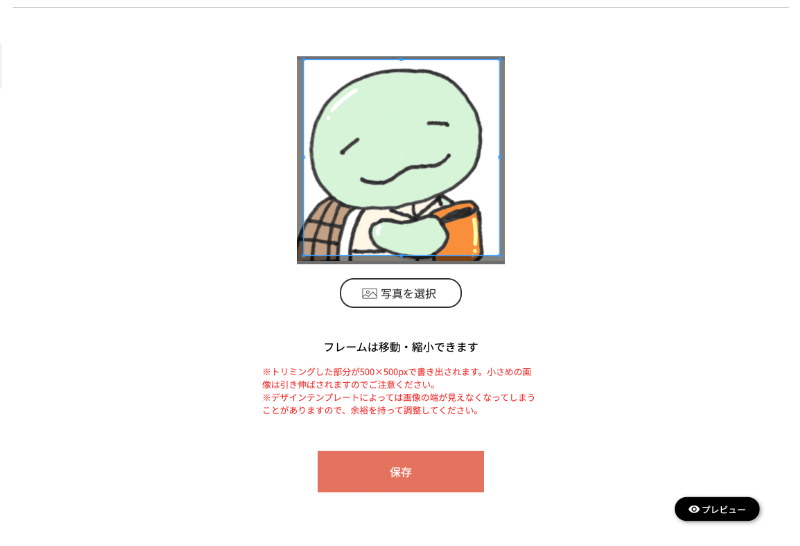
少し青い四角を大きくしました。
同様に二人分設定します。
設定し終わった状態がこちらです。
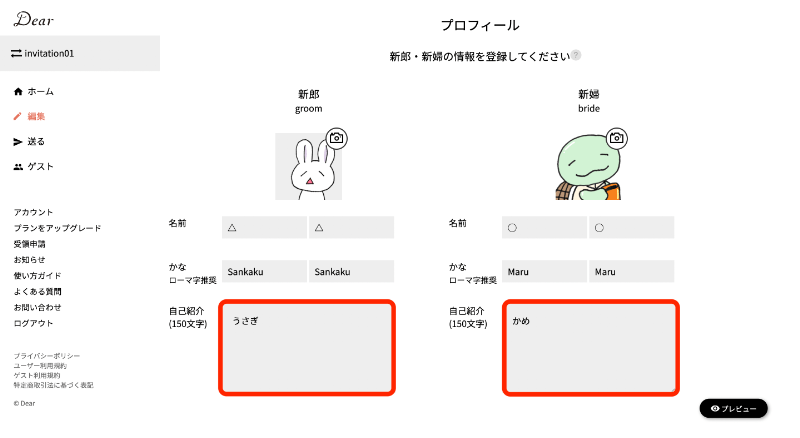
プレビューした招待状はこんな感じ!
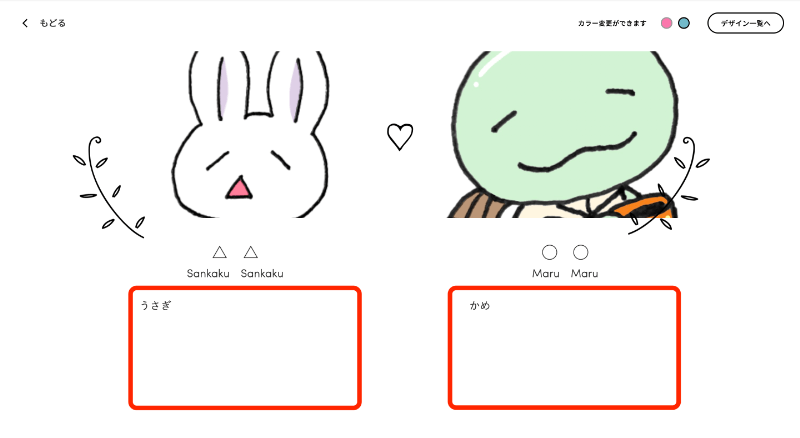
赤枠の部分に自己紹介文が記載されます。今回は、短文なので表示されるエリアを赤い四角で囲っています。
思ったより大きく表示されているので、顔を小さくしたい方は青い四角を設定する時に、顔周りの余白を多めにとった方が良いと思います。またある程度サイズの大きい写真がおすすめします。
*写真は、青の枠でトリミングしたものを、500×500px(ピクセル)に拡大・縮小して表示されるので、小さすぎる写真は注意です。(写真が引き伸ばされて表示されるため、画像が荒くなる可能性があるかも…)
デザインを選ぶ
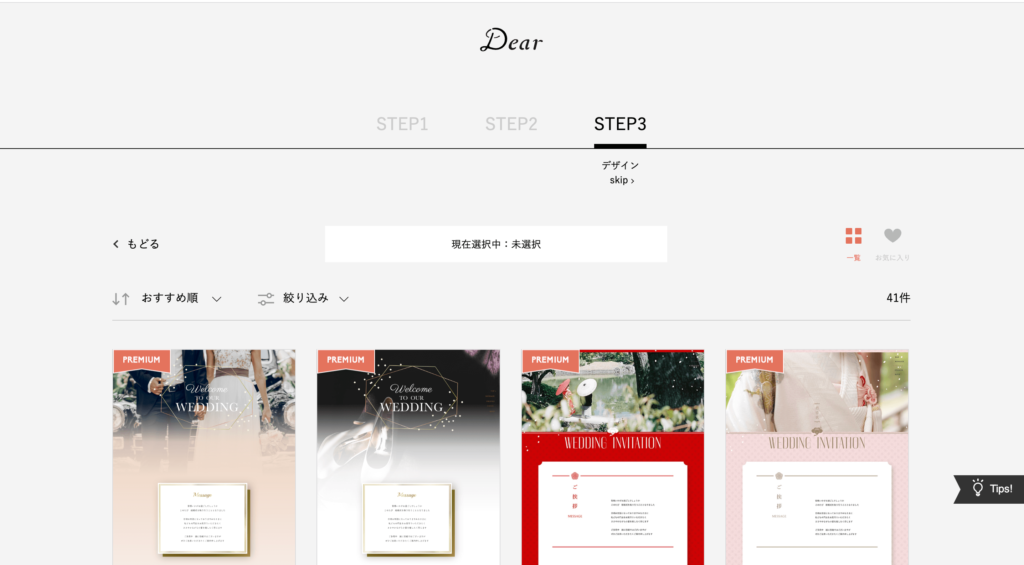
41種類のデザインの中から1種類選んでいきます。
下記の画像のように矢印部分をクリックすると、絞り込み機能が出てくるので、好みのデザインを簡単に調べることができます。
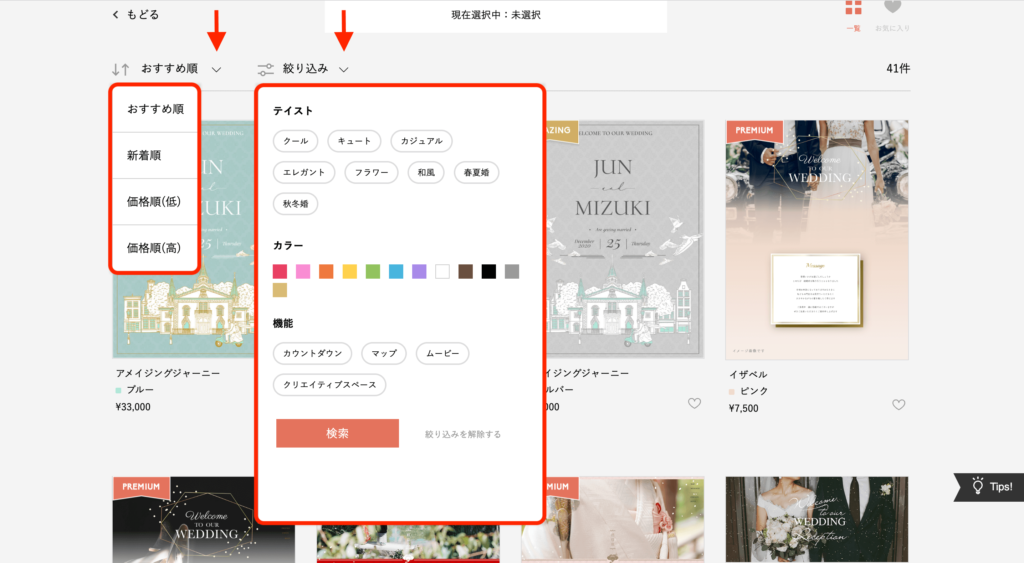
無料プラン/招待状プラン/招待状・お礼状プランのどれを選んでも、有料テンプレートを使用したい場合は別途料金が加算されます。
無料デザインは、41種類中15種類と豊富なので、好みのデザインがあるかまずチェックです!
どのデザインも購入前にデザインをプレビューで確認する事ができます!
まずは気に入るデザインがあるか確認してみましょう!
| 追加料金(円) | デザイン数 | アニメーションの有無 | 写真・動画挿入 |
|---|---|---|---|
| Free | 15 | × | ◯ |
| 5000 | 15 | ◯ | ◯ |
| 7500 | 8 | ◯ | △7種類のみ |
| 33000 | 3 | ◯ | × (クリエイティブスペース有*) |
3シート挿入可能です。
「デザイン名:アメイジングジャーニー(33,000円)」は、他の招待状のデザインが全然違うます。
他の花嫁さんと差別化を図りたい方にとてもおすすめです。
見ていると、とてもワクワクする!そんなデザインの招待状です。
購入しなくても、プレビューでどんな招待状か見ることができるので、ぜひ一度見てみて欲しいです。
立体的なアニメーションで、挙式までのドキドキワクワクをゲストに与えられるものになっています。
カバーエリアの編集(メインエリア)

カバーエリアとは、招待状を開いたら最初に見られるトップ画面のことです。
写真の上に表示されるタイトル文字(赤枠で囲んでいる文字)を“ON”、“OFF”の切り替えがここで編集できます。設定する写真との兼ね合いもあるので、ここでプレビューで確認して決めましょう!
カバーエリアには、写真か動画のどちらかを設定する事ができます。
(デフォルトで、いくつか画像が設定されているので、写真がない方でも使用できます。)
写真の場合は3枚まで、動画の場合は1本を設定できます。
*動画を設定して招待状を送る場合は、招待状プランまたは、招待状・お礼状プランを購入しないとできないようです!
挨拶文の編集
招待状に入れる挨拶文を記入します。
1から記入することができるので、お二人のオリジナルな文章を入れることもできるし、何を入れていいか分からない人のために、例文が6つ用意されています。
分からない方は、例文から選ぶと間違いないかなと思います。
選んだ後、文章を編集画面になりますので、●●●になっている部分を編集しましょう!
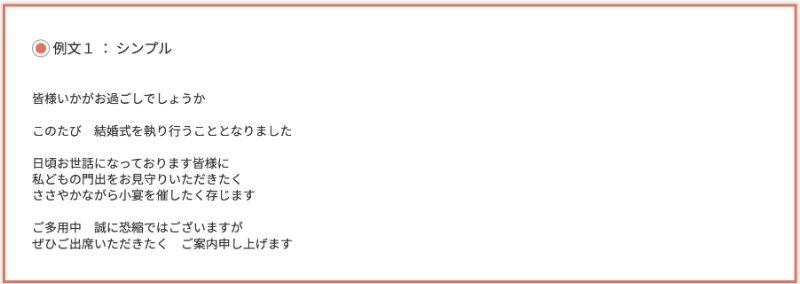
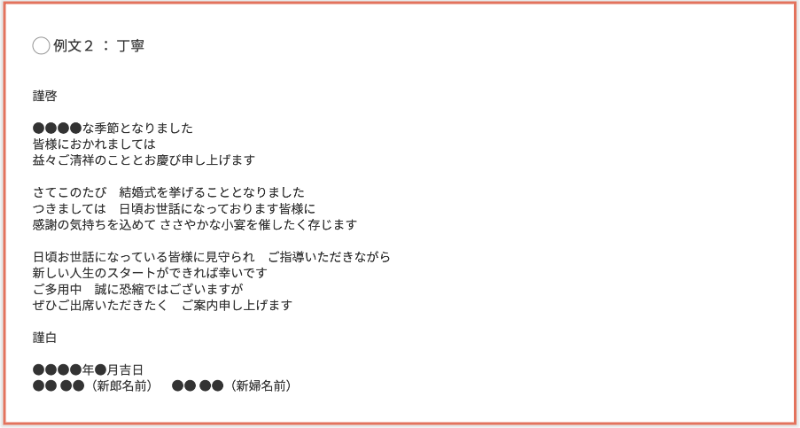
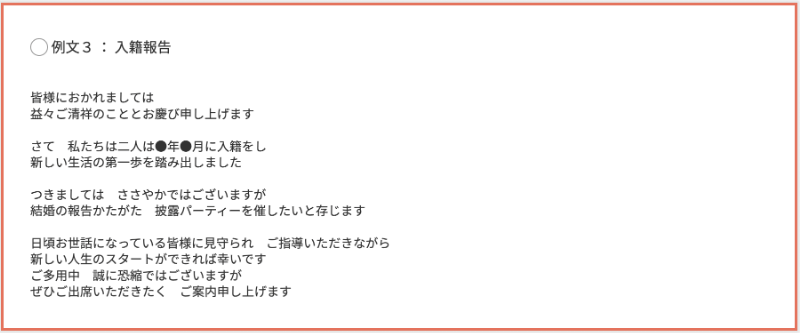
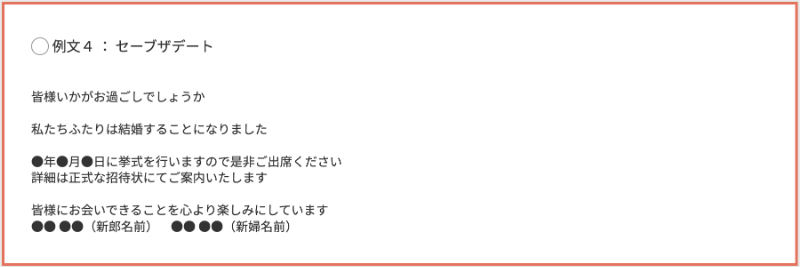
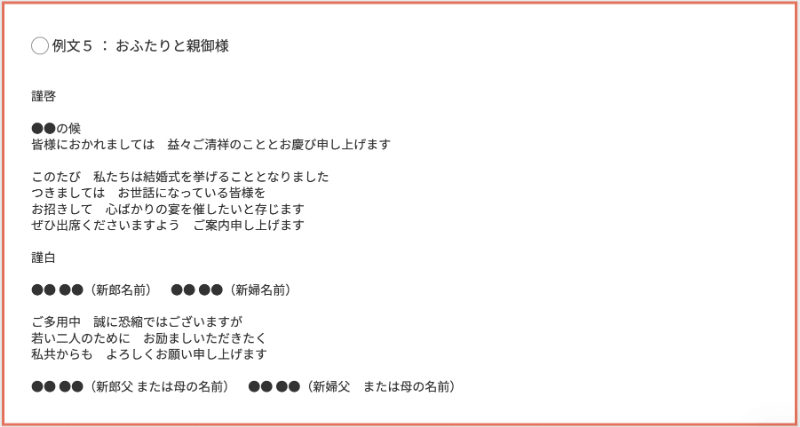
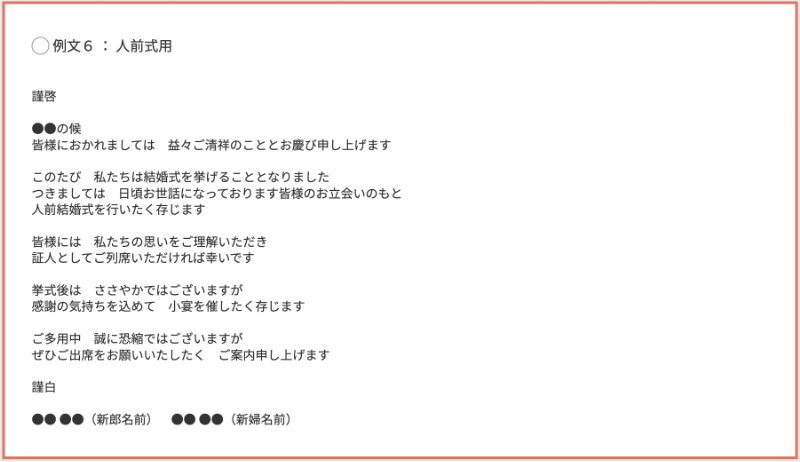
カウントダウン機能の設定と会場の設定
招待状の真ん中あたりに表示される、挙式までのカウントダウンの表示設定をする事ができます。
(下に掲載しているような画像になります。)
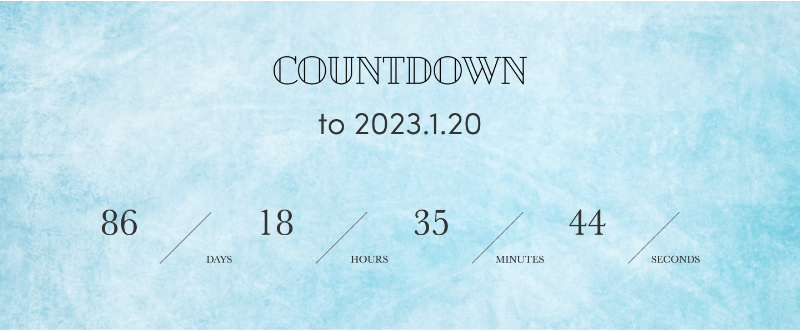
挙式会場と披露宴会場についても、それぞれ住所を入力して、地図(Google Map)を表示することができます。
また、追加項目をタップすると会場についての補足情報を記載できます。
・クロークで手荷物お預かりの有無
(ホテル挙式ではない場合は記載あるとゲストが安心できます)
・駐車場の有無
(遠方のゲストがいる場合は、何台くらい駐車できるか把握しときましょう)
・バスの手配がある場合は、乗車場所や時間の記載
ここに記載しておいて、出欠フォームでバスの利用の有無を質問事項に入れとくと良いです!
(バスの乗車人数を式場に連絡しておかないといけない場合は必ず確認しましょう)

地図は、Googleマップのオプションがデフォルトで表示されるよ!
表示させたくない場合は、プレミアムデザインを選ぼう!
出欠フォーム
出欠フォームでは、以下の4項目を編集できます。
- フォーム用の挨拶文
- 回答して欲しい項目
- 出欠フォームの表示
- お連れ様の登録ボタンの有無
回答して欲しい項目は、デフォルトで以下の項目が設定されています。
- 氏名
- ふりがな
- 郵便番号
- 住所
- 建物名
- 電話番号
- メールアドレス
- アレルギー
- メッセージ
“氏名とメールアドレス”のみ必須で、後の項目は非表示にしたり、任意回答にしたりする事ができます。
この他に質問事項がある場合は、自由に質問項目を増やすことができます。
バスを手配する方や、親族やゲストに遠方の方がいる場合は宿泊の手配が必要かどうか質問事項をプラスすると良いと思います。
ゲストが出欠を登録する際に、ご家族等のお連れ様の出欠も同時に登録できるようにするボタンを設置することができます。
このボタンの表示・非表示を設定する事ができます。
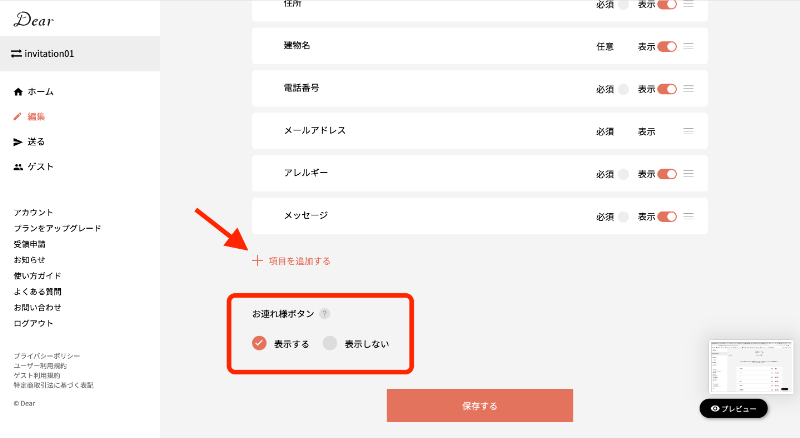
送付方法
招待状が完成したら、ゲストに送付していきます。送付完了するには、●ステップです!
招待状を「公開」する
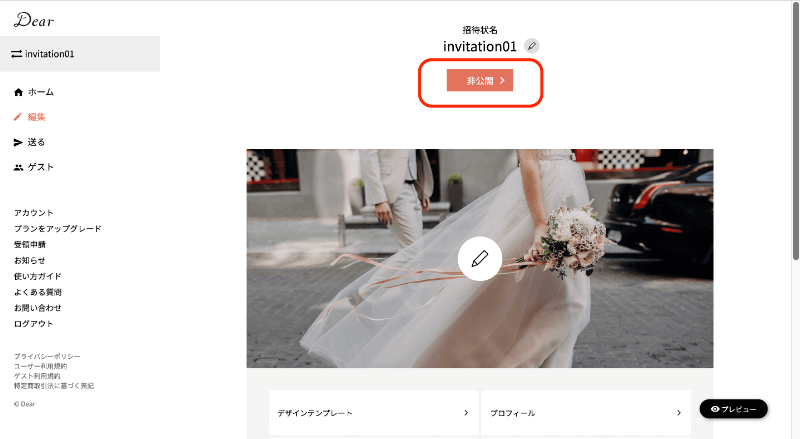
編集画面の一番上に表示されている「非公開」を「公開」に変更します。
シェアイメージを設定
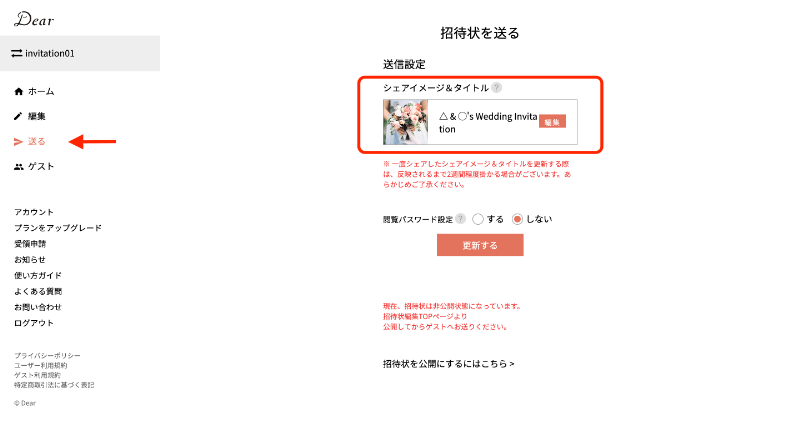
次に“送る画面”に移動して、シェアイメージとタイトルの編集を行います。
(△と◯部分には、プロフィールで入れた二人の名前がデフォルトで表示されます。)
タイトルには、お二人の名前や、挙式や披露宴を行う日時を記載するのがおすすめです!
イメージ画像も変更できるので、二人のお気に入りの物が写った写真や、思い出の写真にするのもおすすめです。
パスワードの設定
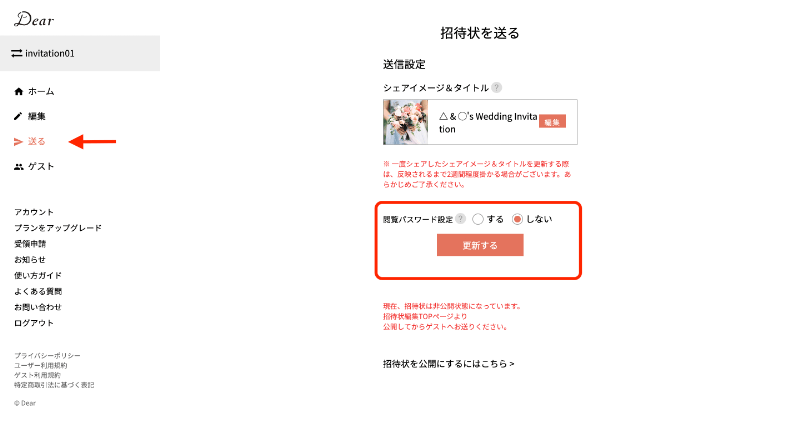
個人情報のセキュリティが心配なカップルさんは、閲覧パスワード設定を“する”にチェックをつけて、英数文字8文字以上でパスワードを設定します。
パスワードを設定する場合は、ゲストの方に招待状と一緒にパスワードも伝えましょう!
送信方法を選ぶ
送信方法を6つの中から選びましょう!ゲストの住所を知らなくても簡単に送れます。
- LINE
- SMS(ショートメール):スマートフォン・携帯電話のみ
- メール
- 招待状URLをコピーする
- QRコードを印刷する
ゲストの方に合わせて、送信方法を変えましょう。
送信する
選んだ送信方法で招待状を送付します。
招待状と一緒にメッセージを添えて送ると、より心がこもった招待状になるのでおすすめです。
スマート受付とは?
スマート受付とは、結婚式に参加してくれるゲストに事前にQRコードを送信おき、当日は受付でタブレット端末にQRコードをかざして完了できる受付方法です。
芳名帳への記入がなく、ゲストはQRコードをかざすだけなので、受付で混雑が起こることも少ないし、筆記用具の使い回しや受付の人との接触を減らすことができるので感染対策にもなります。
また通常芳名帳を別途準備する必要がありますが、その必要はありません。
タブレット端末をご家族の中にお持ちの方がいれば、それを借りて使用することも可能ですし、お持ちでない方は、レンタルのタブレットを使用することも可能です。
タブレット端末にあらかじめ専用のソフトを入れる必要がないので、レンタルのタブレットでも使用可能です。
(ネットにつながる環境であれば受付で使用できます!Dearのマイページにログインできれば大丈夫です。式場にWi-Fiがあるか事前にプランナーさんに確認しましょう!)
タブレットは、ゲストがQRコードをかざす用に1台、受付の確認用に1台(受付用は置くスペースがない場合はスマートフォンでも利用可能です)準備する事が推奨されています。
| 機種 | 対応ブラウザ |
|---|---|
| iPad | Safari |
| Android(9,10)* | Google Chrome |
タブレットのレンタルサービスは、全国に配送レンタルする事ができる会社もあります。
お店が近くになくてもレンタルできます!タブレットをレンタルする時に一緒にタブレットスタンドもできれば用意しましょう!スタンドがあると受付がスマートな印象になります!
細かいタブレットの設定や、受付の方のタブレットの操作方法については、以下公式ホームページよりご確認ください!

料金について
無料プランでは、全部の機能を使用することができません。
*無料版では、招待状の編集可能人数や送信人数の上限などに制限があります。
なので実際に結婚式で使用する場合は、招待状プランまたは招待状・お礼状プランへのアップグレードが必要です。
また、デザインテンプレートを購入する場合は別途料金が加算されていきます。
下に各プランと各デザインテンプレートを組み合わせた料金表を作成してみましたので、参考にしてみて下さい!!!
| デザインテンプレート 種類(円) | 無料 プラン | 招待状 プラン | 招待状・お礼状 プラン |
| Free | 0 | 9800 | 14800 |
| 5000 | 5000 | 14800 | 19800 |
| 7500 (PREMIUMデザイン) | 7500 | 17300 | 22300 |
| 33000 (AMAZINGデザイン) | 33000 | 42800 | 47800 |
デメリット
このWeb招待状を使うデメリットは、やはり料金が少し高めなところです。
web招待状を送るだけなら、無料で利用できるweb招待状システムは他にも多くあります。
なので、費用をなるべく抑えたくて利用したい人は、他のweb招待状サービスの利用を検討しても良いかもしれません。
メリット
デザインが豊富で、カスタマイズできる箇所が多いので、より二人らしさが表現できるところがいいなと思います。
私は無料で利用できる「wedding day」というシステムを利用していましたが、二人のプロフィールを記載する部分がありませんでした。
お互いのゲストには結婚式で初めて会う方が多かったので、プロフィールがあった方が良かったなぁと思います。顔写真も載せることができるので、よりゲストに二人の雰囲気を理解してもらえたのでは…と思います。
また招待状とスマート受付のシステムが一つのアカウントで管理できるので、便利だと思います。
web招待状を使ったのですが、受付は従来の結婚式通り友人にお願いして合計4人に手伝ってもらいました。その際、名簿を作成しないといけなかったので、データを出力して編集してと、少し作業に時間がかかりました。
このシステムなら、招待状と受付情報が連動していてweb上で全て管理する事ができるので、名簿作成の手間もないし、受付の負担を減らす事ができます。
ゲストがQRコードをかざすだけで、名簿にチェックが入るので受付さんも楽です。
従来の受付
・芳名帳への記載を促す
・御祝儀を受け取る
・名簿にチェックを入れる
・席次表などのペーパーアイテムを渡す
・その他ご案内があれば行う
例)クイズ(余興)の回答の案内
ゲスト参加型の結婚証明書
Dearの受付
(・御祝儀を受け取る*)
・席次表などのペーパーアイテムを渡す
・その他ご案内があれば行う
例)クイズ(余興)の回答の案内
ゲスト参加型の結婚証明書
*事前支払いシステムご利用ならなし
従来の受付ではやることが多いので受付をお願いする人数が多かったのですが、Dearのシステムを利用すると1人〜2人に減らす事ができます!
(ペーパーアイテムもご自身で取る形式にしてしまえば、受付は友人にお願いしなくてもできる可能性があります。式場のプランナーさんに、無人受付にしたいと相談してみましょう!)
また、事前お支払い機能の手数料が他のシステムより比較的低いです。
| システム名 | 事前決済システム利用料(%) |
|---|---|
| RAKURAKU Wedding | 2 |
| Dear | 2.9 |
| Kuruca(クルカ) | 3 |
| Wedding day | 4 |
| Biluce(ビルーチェ) | 5 |
一般的な御祝儀「3万円」を事前決済サービスを使って支払う場合
Dearのシステム利用料は、“870円”です。
実際に結婚式をしてみて、こうすれば良かったことの一つが、事前決済サービスの利用です。
なぜかというと、約60人分の御祝儀を現金で持ち歩かないといけなくて、家に帰るまで気が抜けなかったからです。
(概算ですが、1人3万円出して頂いたとして、60人分では“180万円”になります)
私たちはホテル婚だったので、挙式後ホテルに宿泊できる特典がついていて1泊しましたが、部屋に大金がある状態が怖かったです。
ATMが近くになく、次の日帰宅するまで抱えていました。
また事前決済サービスはゲストにも優しいサービスだと思います。
御祝儀袋で手渡しする場合は、準備に手間(時間)がかかります。
・御祝儀袋を購入する
・宛名を筆ペンで記入する
・新札に両替に行く
しかし、このサービスを利用すればその手間が省けます。

ゲストも新郎新婦も楽な一石二鳥なサービスだね!!
よくある質問
web招待状は挙式・披露宴や1.5次会でも利用できる?
web招待状は、挙式・披露宴、1.5次会、二次会、ウェディングパーティーの形式にかかわらず利用できます。
結婚式以外の用途でweb招待状を利用したいのですが使えますか?
「WEB招待状 Dear」は結婚式専用のWEB招待状サービスです。
結婚式以外の用途で利用したい場合は、ビジネスシーンを中心に利用できる「デジタル招待状 Yobunara(ヨブナラ)」を利用してみて下さい。
web招待状ってゲストに対して失礼になりませんか?
web招待状は、正式な招待状として使用できるのでゲストに対して失礼にはあたりません。
招待状のURLを送付する時に、お二人のメッセージを添えるとゲストの方に丁寧な印象を与える事ができます。
また、web招待状になじみがない高齢のゲストの方には、事前に説明をしたり、返信の仕方が分からない場合のフォローをしたりと配慮が必要な場合もあります。
まとめ
「Dear」で使える機能は、全部で6つあります。
・web招待状の作成・送信
・お礼状の作成・送信(条件あり)
・ゲストへの出欠受付メールの送信
・リマインドメールの送信
・事前決済サービス
・スマート受付(条件あり)
アカウント登録は、名前・メールアドレス・パスワードの3つ入力するだけで、とても簡単に始めることができます。
無料で会員登録することができるので、まずは登録してみて実際にさわって使い勝手が良いか自分の手で確認してみてくださいね!!!





コメント